|
|
Worksheet: Clear Selection |
||
|
|
Help: Visual Analytics |
||
|
|
Server: Execute |
||
|
|
Data: Refresh |
||
|
|
Edit: Next Highlighted Error |
||
|
|
Server: Delete |
||
|
|
Edit: Set Cell to NULL |
||
|
|
Edit: Delete |
||
|
|
Edit: Rename |
||
|
|
Edit: Undo (alternative) |
||
|
|
Diff: Next Difference |
||
|
|
Edit: Redo (alternative) |
||
|
|
Edit: Copy |
||
|
|
File: Copy |
||
|
|
Edit: Copy |
||
|
|
Edit: Undo |
||
|
|
Edit: Paste (alternative) |
||
|
|
Edit: Paste |
||
|
|
Data: Paste Data |
||
|
|
File: Save |
||
|
|
File: Save & Refresh |
||
|
|
Toolbar: Save Script |
||
|
|
File: Save Image As |
||
|
|
File: Save |
||
|
or
|
|||
|
or
|
|||
|
|
Edit: Find |
||
|
or
|
|||
|
|
Toolbar: Find |
||
|
|
Data: Search Field in Dimension |
||
|
|
Edit: Select All |
||
|
|
Edit: Zoom In |
||
|
|
Query: Describe |
||
|
|
Toolbar: Clear Selected |
||
|
|
Data: Connect to Data |
||
|
|
Automate: Format Current Statement |
||
|
|
Edit: Redo |
||
|
|
File: New |
||
|
|
Edit: Cut (alternative) |
||
|
|
File: New |
||
|
or
|
|||
|
or
|
|||
|
|
Edit: Previous Highlighted Error |
||
|
|
Query: Execute |
||
|
|
Window: Close Current Tab |
||
|
|
Query: Execute |
||
|
|
File: Close |
||
|
|
Edit: Cut to End of Line |
||
|
|
Edit: Find Next |
||
|
or
|
|||
|
|
Toolbar: Find Next |
||
|
|
Edit: Find Table |
||
|
|
File: Open |
||
|
|
File: Save Results |
||
|
|
File: Refresh |
||
|
|
Toolbar: Select |
||
|
|
Edit: Zoom Out |
||
|
|
File: Open |
||
|
|
File: Save Results |
||
Advertisement |
|||
|
|
File: Open |
||
|
or
|
|||
|
|
File: Revert to Saved |
||
|
|
Query: Execute Current |
||
|
|
Worksheet: Quick Table Add |
||
|
|
File: Save Changes |
||
|
|
Worksheet: New Worksheet |
||
|
|
Diff: Previous Difference |
||
|
|
File: Save As |
||
|
|
File: Save Script |
||
|
|
File: Save As |
||
|
or
|
|||
|
or
|
|||
|
|
View: 1:1 Scale |
||
|
|
Window: Visualization Window |
||
|
|
Automate: -- Comment Line |
||
|
|
File: Print |
||
|
|
File: Options |
||
|
|
File: Print |
||
|
or
|
|||
|
|
File: Export Packaged Workbook |
||
|
|
Edit: Find Previous |
||
|
or
|
|||
|
|
Toolbar: Find Previous |
||
|
|
Tools: Generate DDL Script |
||
|
|
Query: Commit |
||
|
|
Query: Copy SQL |
||
|
|
Tools: Convert Model |
||
|
|
Display: Attribute Level |
||
|
|
Data: Search Field in Measure |
||
|
|
Display: Primary Key Level |
||
|
|
File: Close Window |
||
|
|
Edit: Move Caret to Code Block End |
||
|
|
Automate: // Comment Line |
||
|
|
View: Fit to Width |
||
|
|
Query: Auto Commit |
||
|
|
Edit: Line Start (alternative) |
||
|
|
Edit: Move Caret to Code Block Start |
||
|
|
Query: Rollback |
||
|
|
Edit: Line End (alternative) |
||
|
|
Edit: Highlight Current Row |
||
|
|
Toolbar: Select & Close |
||
|
|
View: Zoom Out |
||
|
|
Tools: Generate HTML Report |
||
|
|
Query: Refresh Auto Schema |
||
|
|
Tools: Copy Compare |
||
|
|
Edit: Fill Down |
||
|
|
Toolbar: Copy Compare |
||
|
|
Edit: Paste ... |
||
|
|
Edit: Clone Selected Rows |
||
|
|
Display: Entity Level |
||
|
|
Server: Server Properties |
||
|
|
Edit: Insert Current Date Only |
||
|
|
Edit: Replace |
||
|
|
Edit: Find and Replace |
||
|
|
Tools: Save As Image |
||
|
|
Query: Auto Complete On All Schemas |
||
|
|
Automate: Format Script |
||
|
|
Tools: Results Compare |
||
|
|
Edit: Highlight Current Column |
||
|
|
Query: Format SQL |
||
|
|
Automate: Introduce Columns |
||
|
|
Display: Physical Schema Level |
||
|
|
Edit: Insert Current Date/Time |
||
|
|
Sheet: Add |
||
|
|
Automate: Introduce SELECT Stmt |
||
|
|
File: Save SQL As |
||
|
|
File: New Frame Window |
||
|
|
Data: Search Field in Parameter |
||
|
|
Display: Comments |
||
|
|
Query: Auto Complete |
||
|
|
Sheet: Delete |
||
|
|
File: Close |
||
|
|
Toolbar: Close |
||
|
|
File: Close |
||
|
or
|
|||
|
or
|
|||
|
or
|
|||
|
|
Automate: Introduce Value Stubs |
||
|
|
Automate: Introduce INSERT Stmt |
||
|
|
Automate: Morph to Lower Case |
||
|
|
Edit: Previous Word |
||
|
|
Edit: Next Word |
||
|
|
Edit: To Upper |
||
|
|
Window: Focus Last Tab |
||
|
|
Window: Focus Max Results |
||
|
|
Display: Schema Folder Grouping |
||
|
|
Display: Nullable Columns |
||
|
|
Edit: Insert Row Before Selected |
||
|
|
Sheet: Rename |
||
|
|
Display: Relationship Names |
||
Aqua Data Studio 23.2 (Emacs layout, macOS) keyboard shortcuts
Aqua Data Studio 23.2 (Emacs layout, macOS)
This shortcut list is sorted by user, meaning that original structure (headings) is disregarded. You can see the original page here:
Aqua Data Studio 23.2 (Emacs layout, macOS) keyboard shortcuts.
Table of contents
Advertisement
Program information
Program name:

Web page: formulae.brew.sh/cask
How easy to press shortcuts: 77%
More information >>Similar programs
Tools
Aqua Data Studio 23.2 (Emacs layout, macOS):Learn: Jump to a random shortcut
Hardest shortcut of Aqua Data Studi...
OtherUser operations
Add Aqua Data Studio 23.2 (Emacs layout, macOS) to your list of favorites
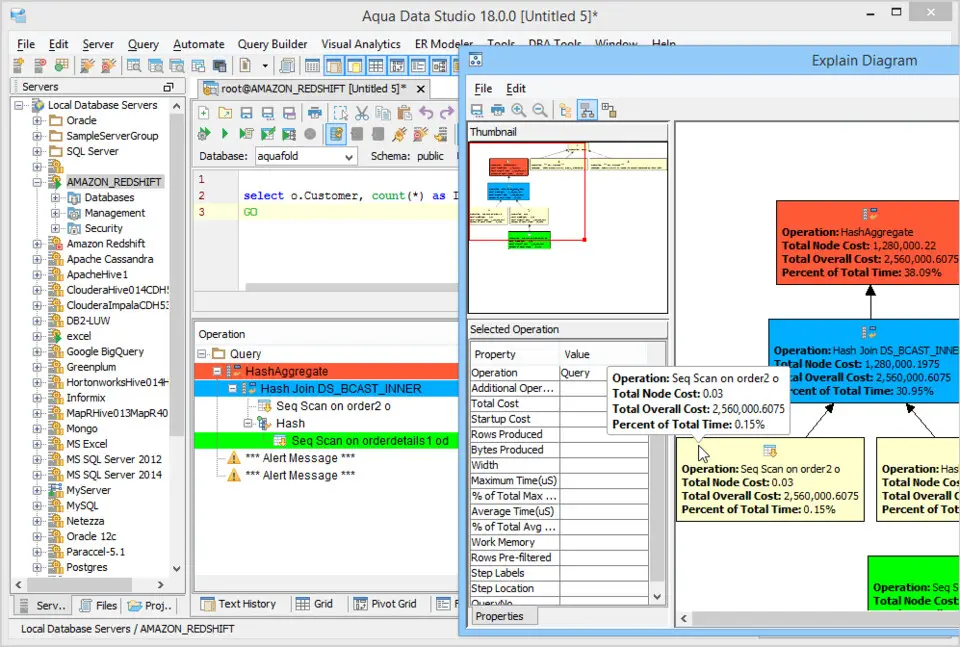

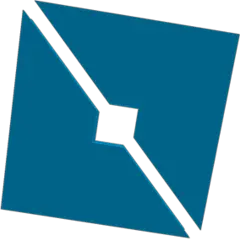

What is your favorite Aqua Data Studio 23.2 (Emacs layout, macOS) hotkey? Do you have any useful tips for it? Let other users know below.
1108668
499007
411655
367529
307784
278296
14 minutes ago Updated!
11 hours ago Updated!
Yesterday Updated!
Yesterday Updated!
2 days ago Updated!
2 days ago
Latest articles